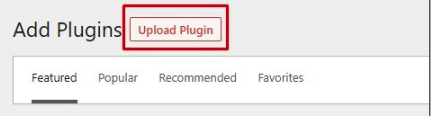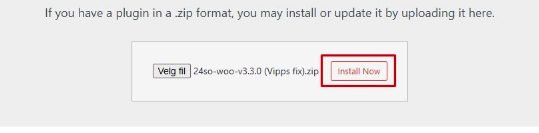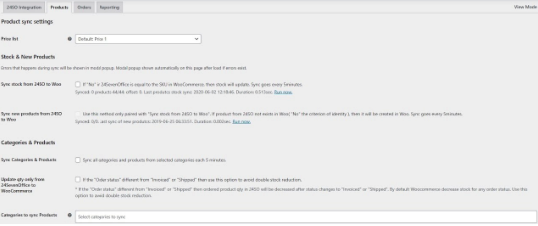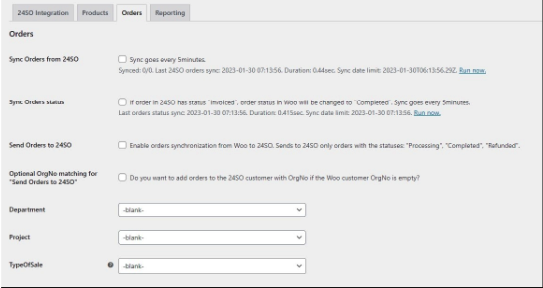Lær mer om Woocommerce integrasjon
Her vil vi gå gjennom hvordan du gjør oppsett og kommer i gang med synkronisering mellom Woocommerce og 24SevenOffice.
Artikkelen du nå ser på, er for øyeblikket under ombygging og oppdatering. Vi jobber med å forbedre og utvide vår kunnskapsbase for å sikre at vi gir deg den beste og mest oppdaterte informasjonen mulig.
Produkter
Mulighet for synkronisering av produkter begge veier (24SO <-> Woo)
Lagerantall
Endringer av produkter (Navn/priser)
Koble på dimensjoner på produkter (Prosjekt/Avdeling)
Ordre
- Synk fra Woocommerce inn til 24SevenOffice til valgt ordrestatus (velges i innstillinger på integrasjonen)
- Kontrollerer hvis kunde finnes inne i 24SevenOffice CRM siden tidligere, hvis kunde ikke finnes opprettes denne
- Søker på Orgnummer. Finner den ikke orgnummer søker den på Navn (Bedriftsnavn/For- & Etternavn)
- Den kontrollerer også faktura e-post mot kundedatabasen
- Mulighet å benytte seg av fakturering fra 24SevenOffice eller betalingsløsninger koblet opp i nettbutikken. Eventuelt tilby begge deler.
- Velg om du ønsker at den skal bruke automatisk distribusjon i 24SevenOffice eller manuell distribusjon. Eksempel på optimalt bruk:
- Faktura som skal faktureres fra 24SevenOffice - bruk Automatisk
- Betalingsløsning hvor kunde har betalt i nettbutikk, f.eks. Klarna - bruk manuell
- Når betalingsløsning er aktivert finnes det mulighet å mappe dette mot betalingsløsning. Dette gjør at reskontro mot kunde blir lukket og overført til riktig konto koblet mot betalingsløsningen i 24SevenOffice.
- Mulighet for å koble på dimensjon på ordrehode. Prosjekt/Avdeling
- Mulighet for å velge hvis nettbutikken skal bruke en annen typ av salg, hvis kunde kjøper fra et annet land enn valgt land på nettbutikken. F.eks. at alt salg utenfor Norge skal bruke “Salg utland” istedenfor Kredittsalg
- Få rapport på ordre som har feilet i integrasjonen tilsendt på e-post
Guide for aktivering av integrasjon
Oppsett i 24SevenOffice
Opprett en integrasjonsbruker i 24SevenOffice
Husk å at denne kun er koblet til riktig 24SevenOffice klient. Integrasjonen sender mot standardklient valgt på brukeren
Kontroller at dette er opprettet i 24SevenOffice hvis det skal brukes: Konto, avdeling, prosjekt, betalingsmåter
Oppsett i WP-admin
Last ned siste versjon av integrasjonen
Last opp og installer denne i WP-admin
Bruk opprettet API-bruker for å logge inn med integrasjonen
Velg innstillinger for Produktsynkronisering (Finnes 2 alternativer)
Alternativ 1 - Synkronisere nye produkter og synkronisering av varelager fra 24SevenOffice til Woo (kun data fra 24SevenOffice -> Woo)
Nye produkter blir synket over som "Kladd"
Alternativ 2 - Synkronisere kategorier og produkter (2-veis integrasjon 24SevenOffice <-> Woo)
- Velg hvilke kategorier i 24SevenOffice som produkter skal synkroniseres
- Alle produkter fra disse kategorier blir synkronisert fra 24SevenOffice -> Woo som "Kladd". Hvis produktnummer allerede finnes blir disse matchet.
- Produkter i Woocommerce som har valgt noen av disse kategoriene i Woocommerce blir synkronisert fra Woo -> 24SevenOffice. Dette felt finnes i produktkortet i Woocommerce -> Avancert -> 24SO Category
Viktig: Husk at produktnummer trenger å være unike, dette gjelder også hvis man bruker seg av Variable produkter
Velg innstillinger for Ordresynkronisering
Synke ordre fra Woocommerce -> 24SevenOffice: Når en ordre er satt som fakturert i 24SevenOffice kan denne status sendes tilbake til Woocommerce og sette ordre som "Fullført"
Synke ordre fra 24SevenOffice -> Woocommerce: Dette brukes hvis det er kunder som bruker Woocommerce for markedsføring og annen funksjonalitet tilgjengelig i WP-admin og trenger total bilde av alle ordre som blir laget mot en kunde
- Velg hvis du skal godkjenne at brukere i Woocommerce uten Orgno blir matchet mot kunder i 24SevenOffice CRM med Orgno. Dette for å unngå duplikater i 24Sevenoffice CRM
- Velg hvis det skal være lov å matche kunder i Woocommerce som ikke har registrert Org.no med kunder i 24SevenOffice CRM som har et registrert Orgnummer. Dette for å unngå duplikater i CRM hvis nettbutikken ikke har krav å registrere Orgnummer for å kunne registrere en ordre
- Velg om ordre skal synkroniseres med dimensjoner i ordrehode: Avdeling, og elle prosjekt.
- Velg å mappe betalingsløsninger og hvis ordre skal distribueres automatisk eller manuelt.
- Vanlig innstilling er faktura som skal sendes fra 24SevenOffice er ikke mappet mot en betalingsløsning og automatisk distribusjon.
- Betalingsløningser blir mappet mot rikitg betalingsløsning i 24SevenOffice og bruker ikke automatisk distribusjon
- Velg hvilken ordrestatus som ordre skal sendes inn til 24SevenOffice
Velg innstillinger for Rapportering
Velg hvilken e-post, hvor integrasjonen sender en e-post hvis det har vært problemer med synkronisering av ordre dagen før.